Imaginez devoir modifier en urgence le script d'une campagne email avec des milliers d'abonnés, juste avant son lancement… La pression monte, les secondes comptent. Panique à bord ? Pas si vous maîtrisez vi ou Vim ! Ces éditeurs de texte, omniprésents dans les environnements Linux, sont de précieux outils pour les professionnels du marketing qui souhaitent optimiser leur flux de travail et booster leur productivité. L'utilisation de vi ou Vim peut significativement réduire le temps d'édition de scripts.
Vous découvrirez comment tirer parti de leur rapidité, de leur universalité et de leur adaptabilité pour gagner un temps précieux et minimiser les erreurs coûteuses. De plus, vous apprendrez à personnaliser votre environnement vi/Vim pour qu'il réponde parfaitement à vos besoins. Nous aborderons les bases, les techniques spécifiques d'édition pour les scripts, l'optimisation de votre flux de travail et enfin des cas pratiques avancés. Prêt à décoller ?
Un rappel nécessaire : les fondamentaux de vi/vim
Avant de plonger dans des applications spécifiques, il est essentiel de revoir les bases de vi/Vim. Cet éditeur, qui existe depuis près de cinq décennies, repose sur un concept de modes qui, bien que déroutant au premier abord, se révèle extrêmement puissant une fois maîtrisé. Comprendre ces modes et les commandes associées est la clé pour débloquer la pleine efficacité de vi/Vim. Bien que puissant, vi/Vim peut présenter une courbe d'apprentissage abrupte pour les nouveaux utilisateurs.
Les modes de vi/vim
- **Mode Normal (Commande) :** C'est le mode par défaut, conçu pour la navigation et l'exécution de commandes. Oubliez la souris, tout se fait au clavier ! Les commandes `h`, `j`, `k`, `l` permettent de se déplacer à gauche, en bas, en haut et à droite, respectivement. `w` et `b` sautent d'un mot à l'autre, tandis que `0` et `$` vous amènent au début et à la fin de la ligne. Pour se déplacer rapidement dans le fichier, utilisez `gg` pour le début et `G` pour la fin. Les commandes de suppression sont également essentielles : `x` supprime un caractère, `dd` une ligne entière et `dw` un mot. Enfin, pour copier et coller, utilisez `yy` pour copier une ligne et `p` ou `P` pour coller après ou avant le curseur.
- **Mode Insertion :** Pour ajouter ou modifier du texte, il faut passer en mode insertion. Les commandes `i` (insérer avant le curseur), `a` (insérer après le curseur), `o` (ouvrir une nouvelle ligne en dessous) et `O` (ouvrir une nouvelle ligne au-dessus) vous permettent d'entrer dans ce mode. Une fois en mode insertion, vous pouvez taper normalement comme dans n'importe quel autre éditeur de texte. Pour revenir au mode normal, appuyez sur la touche `Echap`.
- **Mode Ligne de Commande :** Pour exécuter des commandes plus complexes, comme enregistrer, quitter ou rechercher, il faut passer en mode ligne de commande en tapant `:`. Ensuite, vous pouvez taper la commande souhaitée : `:w` pour enregistrer, `:q` pour quitter, `:wq` pour enregistrer et quitter, `:e` pour ouvrir un autre fichier, et `:!` pour exécuter une commande shell.
- **Mode Visuel :** Ce mode permet de sélectionner des blocs de texte pour effectuer des opérations comme la suppression, la copie ou le déplacement. Vous pouvez entrer en mode visuel en tapant `v` (sélection de caractères), `V` (sélection de lignes) ou `Ctrl+v` (sélection de blocs).
Ouvrir et enregistrer des fichiers
L'ouverture et l'enregistrement de fichiers sont des opérations fondamentales. Pour ouvrir un fichier existant, tapez `vi fichier.txt`. Pour créer un nouveau fichier, utilisez `vi nouveau_fichier.txt`. Enregistrez vos modifications avec `:w`, et quittez vi/Vim avec `:q`. Si vous avez modifié le fichier et que vous ne voulez pas enregistrer, utilisez `:q!`. Enfin, pour enregistrer et quitter, tapez `:wq`.
Conseils de survie pour débutants
Pour ceux qui débutent avec vi/Vim, la première difficulté est souvent de savoir comment quitter l'éditeur. La combinaison `Echap` + `:q!` est votre meilleure amie ! N'hésitez pas à consulter le tutoriel intégré `vimtutor`, disponible sur la plupart des systèmes Linux. De nombreux sites web et cheat sheets proposent également des informations utiles pour apprendre les commandes de base.
Exploiter vi/vim pour les scripts de campagnes marketing
Maintenant que nous avons revu les bases, voyons comment vi/Vim peut être utilisé concrètement pour manipuler les scripts de vos campagnes marketing et d'automatisation. Ces scripts peuvent prendre différentes formes, allant des scripts Python pour l'envoi d'emails en masse aux fichiers CSV contenant des listes d'emails, en passant par les fichiers de configuration pour les plateformes d'automatisation marketing.
Exemples de scripts de campagnes marketing
- Scripts Python pour l'envoi d'emails en masse : Ces programmes peuvent contenir des centaines de lignes de code et nécessitent souvent des modifications rapides et précises.
- Fichiers CSV contenant des listes d'emails et des données personnalisées : Ces fichiers peuvent contenir des milliers de lignes, et nécessitent des outils puissants pour la manipulation et le filtrage des données.
- Fichiers de configuration pour les plateformes d'automatisation marketing (ex: Mautic) : Ces fichiers contiennent des paramètres complexes qui doivent être modifiés avec précision pour assurer le bon fonctionnement des campagnes.
- Scripts shell pour la gestion de listes de diffusion : Ces scripts automatisent les tâches de gestion des listes d'emails, comme l'ajout ou la suppression d'abonnés.
Techniques d'édition spécifiques
vi/Vim offre un ensemble de techniques d'édition spécifiques qui peuvent considérablement accélérer le processus de manipulation de ces scripts. La maîtrise de ces techniques est essentielle pour gagner en efficacité et minimiser les erreurs.
- **Recherche et remplacement avancé (avec expressions régulières) :** La commande `:s` permet de rechercher et de remplacer des chaînes de caractères. L'utilisation d'expressions régulières permet de réaliser des recherches et des remplacements complexes. Par exemple, pour remplacer tous les emails "exemple@domaine.com" par "nouveau@domaine.com" dans un fichier CSV, utilisez la commande `:%s/exemple@domaine.com/nouveau@domaine.com/g`. Pour supprimer toutes les lignes contenant un certain mot-clé, utilisez la commande `:g/mot-clé/d`.
- **Édition en bloc (mode visuel bloc - Ctrl+v) :** Le mode visuel bloc permet de sélectionner des colonnes de texte et d'effectuer des opérations sur ces colonnes. Par exemple, pour ajouter une colonne supplémentaire à un fichier CSV (ajouter une virgule et une valeur par défaut à chaque ligne), sélectionnez la colonne à la fin de chaque ligne avec `Ctrl+v`, puis tapez `A,valeur_par_defaut` et appuyez sur `Echap`. Pour supprimer des caractères spécifiques dans une colonne d'un fichier CSV, sélectionnez la colonne avec `Ctrl+v`, puis tapez `x`.
- **Macro recording (q) :** L'enregistrement de macros permet d'automatiser des tâches répétitives. Pour enregistrer une macro, tapez `q` suivi d'une lettre (par exemple, `qa`). Ensuite, effectuez les opérations que vous souhaitez automatiser, et tapez `q` à nouveau pour arrêter l'enregistrement. Pour exécuter la macro, tapez `@` suivi de la lettre utilisée pour l'enregistrement (par exemple, `@a`). Par exemple, vous pouvez enregistrer une macro pour formater une série de lignes d'un script ou pour corriger des erreurs répétitives dans un fichier CSV.
- **Division de la fenêtre (splits) :** La division de la fenêtre permet d'afficher plusieurs fichiers ou portions de fichiers dans la même fenêtre. Pour diviser la fenêtre horizontalement, utilisez la commande `:sp`. Pour diviser la fenêtre verticalement, utilisez la commande `:vsp`. Cela est très utile pour comparer deux versions d'un script côte à côte ou pour copier/coller des portions de code entre deux fichiers.
- **Gestion des commentaires :** vi/Vim facilite la gestion des commentaires grâce à des plugins et des raccourcis clavier. Vous pouvez commenter ou décommenter rapidement des blocs de code en utilisant des commandes comme `:s/^////` pour commenter chaque ligne ou `:s/^////` pour décommenter chaque ligne. La coloration syntaxique permet également d'identifier facilement les commentaires dans le code.
Exemples concrets et Pas-à-Pas
Pour illustrer l'utilisation de vi/Vim dans des contextes réels, voici quelques exemples concrets et détaillés, étape par étape, de manipulations de scripts courantes dans le domaine du marketing et de l'automatisation.
Scénario 1 : mise à jour rapide d'une liste d'emails dans un fichier CSV
Imaginons que vous deviez mettre à jour une liste d'emails dans un fichier CSV. Certaines adresses ont changé, d'autres sont incorrectes. vi/Vim vous permet de réaliser ces modifications rapidement et efficacement. Utilisez la recherche et le remplacement pour modifier les adresses individuelles. Pour ajouter un champ à toutes les lignes, utilisez le mode visuel bloc. Enfin, si vous devez effectuer une série de modifications identiques sur plusieurs lignes, enregistrez une macro pour automatiser le processus. Par exemple, pour uniformiser la casse des noms de famille dans une colonne, vous pouvez enregistrer une macro qui met la première lettre en majuscule et le reste en minuscule. Par exemple, pour convertir tous les noms de domaine d'une liste d'emails en minuscule, la commande ressemblerait à `:g/@/norm!u`.
Scénario 2 : modification d'un script python d'envoi d'emails pour ajouter une fonctionnalité de suivi
Vous devez ajouter une fonctionnalité de suivi à un script Python d'envoi d'emails. Vous pouvez utiliser les splits pour afficher le script original et un exemple de code de suivi côte à côte. Copiez/collez le code de suivi dans votre script à l'aide des commandes de copie et de collage. Utilisez la gestion des commentaires pour désactiver temporairement certaines portions de code pendant les tests. La coloration syntaxique vous aidera à identifier rapidement les erreurs de syntaxe. L'ajout de la librairie 'requests' pour le suivi, par exemple, nécessitera l'insertion de 'import requests' au début du script. En utilisant la complétion automatique, cela devient plus rapide et moins sujet aux erreurs.
Scénario 3 : configuration d'une plateforme d'automatisation marketing via un fichier de configuration
Vous devez configurer une plateforme d'automatisation marketing en modifiant un fichier de configuration. Ce fichier contient de nombreux paramètres complexes. Utilisez vi/Vim pour naviguer rapidement dans le fichier grâce aux commandes de recherche. Modifiez les paramètres avec précision en utilisant le mode insertion. Enregistrez vos modifications et testez la configuration pour vous assurer qu'elle fonctionne correctement. Si vous utilisez Mautic, la modification du fichier local.php pour configurer la connexion à la base de données peut être réalisée rapidement en utilisant la recherche `: /'dbname' =>`, puis en modifiant la valeur.
Optimisation du flux de travail avec vi/vim
Au-delà des bases, vi/Vim offre de nombreuses possibilités de personnalisation qui permettent d'optimiser votre flux de travail et de gagner encore plus en productivité dans le domaine du vi linux marketing et de l'automatisation email. La personnalisation du fichier `.vimrc`, l'utilisation de plugins et l'intégration avec d'autres outils sont autant de pistes à explorer.
Personnalisation de vi/vim avec le fichier `.vimrc`
Le fichier `.vimrc` est le fichier de configuration de vi/Vim. Il vous permet de personnaliser l'apparence de l'éditeur, de définir des raccourcis clavier, et d'activer des fonctionnalités utiles. Vous pouvez modifier l'apparence en changeant les couleurs et la police. Vous pouvez définir des raccourcis clavier (mappings) pour les commandes que vous utilisez fréquemment. Vous pouvez activer des fonctionnalités utiles comme les numéros de ligne et l'indentation automatique. Par exemple, pour afficher les numéros de ligne, ajoutez la ligne `set number` au fichier `.vimrc`. Pour définir un raccourci clavier pour enregistrer le fichier, ajoutez la ligne `nnoremap <F5> :w<CR>` au fichier `.vimrc`. Un marketeur travaillant avec des fichiers CSV pourra, par exemple, automatiser l'ajout d'une ligne d'en-tête standard en ajoutant une fonction personnalisée. Voici un exemple de fonction .vimrc pour insérer une ligne d'en-tête: `function! InsertHeader() " Insère une ligne d'en-tête CSV execute "normal! iNom,Email,Date<CR>" endfunction nnoremap <F6> :call InsertHeader()<CR>`
Utilisation de plugins
De nombreux plugins sont disponibles pour vi/Vim, qui permettent d'étendre ses fonctionnalités. Certains plugins sont particulièrement utiles pour l'édition de scripts, comme les plugins de gestion de la syntaxe, de complétion automatique et de vérification de la syntaxe. Par exemple, le plugin vim-polyglot ajoute la coloration syntaxique pour de nombreux langages. Le plugin coc.nvim offre une complétion automatique intelligente. Pour installer et configurer les plugins, vous pouvez utiliser un gestionnaire de plugins comme vim-plug ou Vundle. Par exemple, avec vim-plug, l'installation de vim-polyglot se ferait en ajoutant `Plug 'sheerun/vim-polyglot'` dans votre .vimrc, puis en lançant la commande `:PlugInstall` dans Vim. Un plugin comme NerdTree permet d'avoir une arborescence des fichiers sur la gauche, facilitant la navigation. Un autre plugin pertinent est fugitive.vim, qui permet d'interagir directement avec Git depuis Vim.
Intégration avec d'autres outils
vi/Vim peut être intégré avec d'autres outils pour améliorer encore votre flux de travail. Vous pouvez utiliser vi/Vim comme éditeur par défaut dans le terminal. Vous pouvez l'intégrer avec des outils de contrôle de version comme Git, ce qui facilite la gestion des modifications et la collaboration. Vous pouvez également utiliser vi/Vim dans un environnement de développement intégré (IDE) via des plugins. Le tableau suivant résume les principaux avantages de l'intégration de vi/Vim avec différents outils.
| Outil | Avantages de l'intégration avec vi/Vim |
|---|---|
| Terminal | Utilisation de vi/Vim sans quitter le terminal, rapidité et efficacité, permettant une automatisation emails vi plus aisée. |
| Git | Gestion des modifications et collaboration facilitée, suivi de l'historique des modifications, améliorant l'édition de campagnes marketing linux. |
| IDE | Bénéfice des fonctionnalités d'un IDE tout en conservant la puissance et la flexibilité de vi/Vim, permettant une optimisation Vim productivité accrue. |
Astuces et raccourcis avancés
Pour devenir un véritable maître de vi/Vim, il est essentiel de connaître les astuces et les raccourcis avancés. L'utilisation des marques (marks) permet de naviguer rapidement dans de grands fichiers. La commande `:g` permet d'effectuer des actions sur des lignes spécifiques. Les abréviations (abbreviations) permettent de taper rapidement des mots ou des phrases courantes. Par exemple, vous pouvez définir une abréviation pour votre adresse email et la taper en seulement quelques caractères. En définissant `:ab em exemple@domaine.com`, vous pourrez insérer votre adresse email en tapant simplement "em" suivi de la touche tabulation.
Cas pratiques avancés
Pour démontrer une expertise plus approfondie dans l'édition de campagnes marketing Linux, voici quelques cas pratiques avancés qui illustrent l'utilisation de vi/Vim dans des situations complexes. Ces exemples vous montreront comment automatiser des tâches, gérer de gros fichiers de données et assurer la sécurité de vos scripts.
Automatisation de tâches complexes
Vous pouvez créer un script qui utilise vi/Vim pour extraire des données spécifiques d'un fichier CSV et les formater pour une base de données. Par exemple, extraire tous les emails d'un fichier CSV et les formater pour une requête SQL INSERT. Vous pouvez utiliser vi/Vim en conjonction avec sed et awk pour effectuer des transformations complexes sur des fichiers de données. Par exemple, automatiser la création d'un rapport à partir d'un fichier CSV en utilisant vi/Vim pour extraire les données pertinentes, les formater dans un tableau et générer un fichier HTML. Imaginez devoir extraire tous les emails des clients ayant effectué un achat supérieur à 100€ d'un fichier CSV et générer une liste pour une campagne de remarketing. Ceci est possible avec une combinaison de commandes vi/Vim, sed et awk intégrées dans un script shell.
Gestion de gros fichiers de données
L'ouverture et la manipulation de fichiers de plusieurs gigaoctets peuvent être difficiles avec certains éditeurs. vi/Vim, grâce à sa légèreté et à ses optimisations, permet de gérer ces fichiers efficacement. Vous pouvez utiliser des plugins pour l'affichage et la manipulation de gros fichiers CSV. Par exemple, le plugin LargeFile permet d'ouvrir des fichiers de grande taille sans consommer trop de mémoire. Si l'on souhaite modifier un fichier CSV de plusieurs Go, on peut utiliser la commande `:split` pour diviser l'écran et ne charger qu'une partie du fichier en mémoire, améliorant ainsi les performances. Pour des fichiers CSV de 5GB, l'utilisation judicieuse de `:%s` avec des expressions régulières optimisées peut réduire le temps de traitement de plusieurs heures à quelques minutes.
Sécurité
La sécurité des scripts est primordiale, surtout lorsqu'il s'agit de campagnes marketing et d'automatisation email. Évitez les erreurs de frappe qui pourraient compromettre la sécurité des scripts. Utilisez des plugins pour la vérification de la syntaxe et la détection des erreurs potentielles. Par exemple, le plugin Syntastic vérifie la syntaxe de nombreux langages et signale les erreurs potentielles. Un plugin comme 'vim-shellcheck' permet d'analyser les scripts shell et de détecter des vulnérabilités potentielles avant leur exécution. En mettant en place des procédures rigoureuses et en utilisant les outils appropriés, vous pouvez minimiser les risques et assurer la sécurité de vos campagnes marketing. Par exemple, l'utilisation de la commande `:set secure` dans .vimrc permet d'empêcher l'exécution de commandes externes potentiellement dangereuses. Pour éviter les fuites d'informations sensibles dans un script, il est crucial de ne pas inclure directement des mots de passe ou des clés API dans le code. L'utilisation de variables d'environnement est une solution recommandée et peut être configurée avec le plugin 'dotenv.vim'.
| Type d'erreur | Outil de détection |
|---|---|
| Erreurs de syntaxe | Syntastic, ALE |
| Vulnérabilités de sécurité | Plugins d'analyse de code (vim-shellcheck) |
| Erreurs de configuration | Vérification manuelle, scripts de test |
Optimisez votre vi linux marketing avec vi/vim
En résumé, vi/Vim est un outil puissant et polyvalent qui peut considérablement améliorer votre productivité dans la gestion des scripts de campagnes marketing et d'automatisation. Sa rapidité, son universalité, sa flexibilité et ses nombreuses possibilités de personnalisation en font un allié précieux pour les professionnels du marketing. La maîtrise de vi/Vim permet non seulement de gagner du temps, mais aussi de minimiser les erreurs et d'améliorer la sécurité des scripts.
N'hésitez pas à pratiquer et à expérimenter avec vi/Vim pour modifier vos scripts Python Linux. Plus vous l'utiliserez, plus vous en découvrirez les subtilités et les avantages. De nombreuses ressources supplémentaires sont disponibles pour vous aider à approfondir vos connaissances : tutoriels en ligne, sites web spécialisés, forums de discussion. Testez vi/Vim sur votre prochain script de campagnes marketing et constatez par vous-même l'amélioration de votre productivité ! Rappelez-vous, la maîtrise de vi/Vim est un atout stratégique pour les professionnels du marketing d'aujourd'hui. Prêt à booster votre flux de travail avec vi/Vim ?